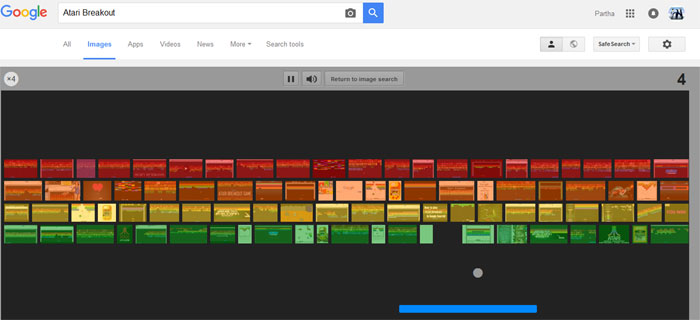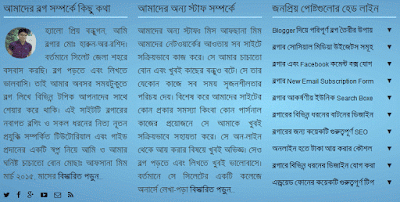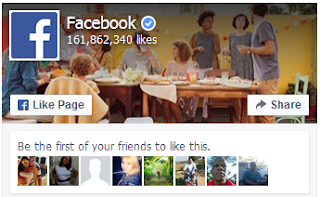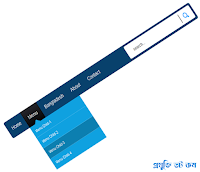IT জ্ঞান আহরণের জন্য আপনি নিয়মিত Visit করুন http://www.itknowledgeschool.blogspot.com
অনেক সময় দরকারি বিভিন্ন তথ্য (ডেটা) বা ছবি সিডি, ডিভিডিতে সংরক্ষণ করে রাখার প্রয়োজন পড়ে। দরকারি তথ্য সিডি-ডিভিডিতে কপি বা রাইট করতে ভালো কাজ দেয় সিডি বার্নার এক্সপি নামের সফটওয়্যারটি। এটি বিনা মূল্যে পাওয়া যায় এবং একই সঙ্গে ডেটা, ভিডিওসহ যেকোনো ফরম্যাটের তথ্য সিডি বা ডিভিডিতে সংরক্ষণ করে রাখার প্রায় সব সুবিধা এতে বিদ্যমান।
http://cdburnerxp.se/en/download ঠিকানা থেকে সফটওয়্যারটি (৫.০২ মেগাবাইট) নামিয়ে নিয়ে কম্পিউটারে ইনস্টল করে নিন। ইনস্টল শেষে সফটওয়্যারটি চালু করুন। চালু হলে মূল পাতায় এর বিভিন্ন সেবার তালিকা দেখা যাবে। এ তালিকায় থাকা ডেটা Data Disc ব্যবহার করে সব ধরনের তথ্য (অডিও, ভিডিও, সফটওয়্যার) ডিস্কে সংরক্ষণ করা যাবে। Audio Disc এবং Video Disc ব্যবহার করে অডিও ও ভিডিও সংরক্ষণ করা যাবে। Copy or grab Disc ব্যবহার করে বুটেবল উইন্ডোজের ডিস্কসহ যেকোনো ডিস্কের হুবহু কপি সংরক্ষণ করা যাবে। Erase Disc ব্যবহার করে রি-রাইটেবল ডিস্কের তথ্য মুছে তাতে আবার রাইট করা যাবে। এভাবে যে সেবা দরকার, সেটি নির্বাচন করে নিচের নিয়মে যেকোনো তথ্য ডিস্কে রাইট করে তা সংরক্ষণ করা যাবে।
সব তথ্য একই ডিস্কে রাখতে চাইলে Data Disc নির্বাচন করে OK চাপুন। এবার Edit মেনু থেকে Add Folder-এ ক্লিক করে যে ফাইল দরকার, তা নির্বাচন করে OK চাপুন। খেয়াল করুন, এখানের ফলাফল হিসেবে দুটি ভিন্ন বর্ণের মাধ্যমে ডিস্ক কতটুকু পূর্ণ হলো তা দেখাবে। সিডি ও ডিভিডি ডিস্কের আকার (সাইজ) অনুযায়ী যথাক্রমে ৬০০ মেগাবাই ও ৪.২৫ গিগাবাইট তথ্য রাইট করা সুবিধাজনক। এতে করে যেকোনো ডিস্ক ভালো থাকে। সব ফাইল যোগ করা শেষ হলে কিবোর্ড থেকে CTRL+B একসঙ্গে চাপলে সিডি রাইটিংয়ের সব প্রস্তুতি সম্পন্ন হয়ে যাবে এবং সিডি বা ডিভিডি রাইটারে নতুন ডিস্ক (ব্ল্যাংক ডিস্ক) খুঁজবে। কাজ হবে নতুন ডিস্ক রাইটারে প্রবেশ করানো। ডিস্ক কত সময়ে তার কপি করা সম্পন্ন করবে, সেটি Burn Speed থেকে নির্ধারণ করে দিতে হবে। এখানে সর্বনিম্ন স্পিড রাখা ভালো। এতে করে ডিস্ক বেশি দিন তার কার্যক্ষমতা ঠিক রাখতে পারে। সব কাজ ধারাবাহিকভাবে সম্পন্ন করে Burn Disc চাপলে ডিস্কে তথ্য রাইট হতে থাকবে।